

|
Windows 8是美国微软开发的新一代操作系统,Windows 8共有4个发行版本,分别面向不同用户和设备。于2012年10月26日发布。微软在Windows 8操作系统上对界面做了相当大的调整。取消了经典主题以及Windows 7和Vista的Aero效果,加入了ModernUI,和Windows传统界面并存。同时Windows徽标大幅简化,以反映新的Modern UI风格。前身旗形标志转化成梯形。 用过Win8系统的人都知道,是没有开始菜单这一栏的,没有开始菜单意味着开机就麻烦了。对于刚接触Win8系统的用户来说,这个很是不习惯。连关机都成问题了,那如何解决这一问题呢?下面大家一起来看看Win8如何实现快速关机,快速关机的方法。 具体方法步骤如下: 方法一: 1、Metro界面下按Win+i键打开设置窗口,有关机按钮,或者通过Charm菜单,选择设置,效果等同Win+i。 2、Charm菜单打开方式:Win+C,或者鼠标移到右上/右下角。 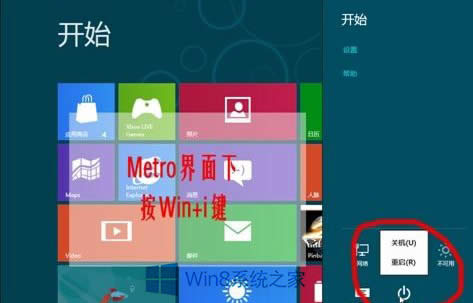 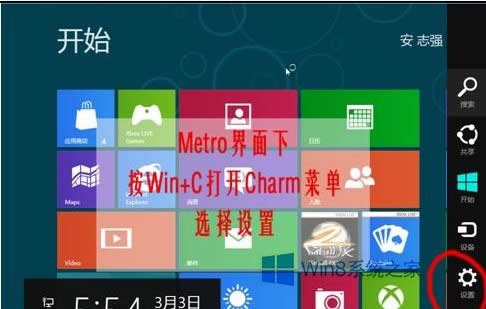 方法二: 传统界面F4+Alt,调出关机窗口。 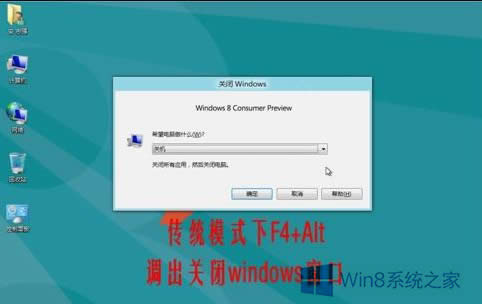 方法三: Ctrl+Alt+Delete,Metro和传统模式通用。 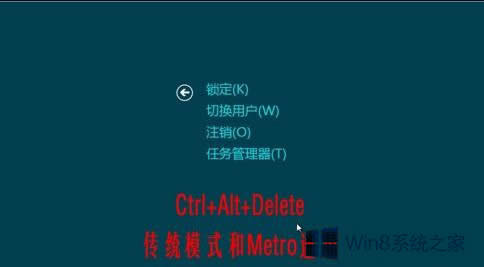 方法四: 1、Win+R打开运行,输入关机指令:shutdown.exe -s -t 00,也可以在桌面创建快捷方式。 2、其他相关命令: 重启计算机:shutdown.exe -r -t 00 锁定计算机:rundll32.exe user32.dll,LockWorkStation 休眠计算机:rundll32.exe powrProf.dll,SetSuspendState 睡眠计算机:rundll32.exe powrprof.dll,SetSuspendState 0,1,0  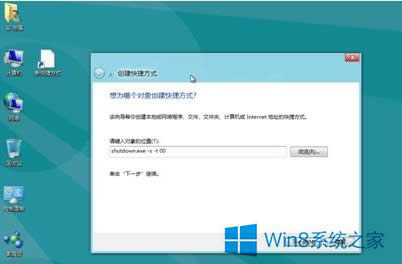 综上所述:这也就是Win8如何实现快速关机,快速关机的方法的全部内容了。看了上述的内容相信大家都知道如何实现快速关机了吧!如果你还不知道如何实现快速关机的请参考上述的方法,随便选择一种都可以实现快速关机。 Windows 8是对云计算、智能移动设备、自然人机交互等新技术新概念的全面融合,也是“三屏一云”战略的一个重要环节。Windows 8提供了一个跨越电脑、笔记本电脑、平板电脑和智能手机的统一平台。 |
温馨提示:喜欢本站的话,请收藏一下本站!